Cara Remote PC Dari Hp Android Dengan Aplikasi Teamviewer Mobile
11:48
2 Comments
Cara Remote PC Dari Hp Android Dengan Aplikasi Teamviewer Mobile - Jika kamu pernah membaca artikel saya sebelumnya mengenai cara remote pc dengan hp android sebelumnya.
Pasti kamu telah mengetahui jika handphone android kamu bisa kamu pergunakan untuk meremote laptop atau komputer kamu dari jarak jauh hanya dengan menggunakan koneksi paket data kamu atau dengan menggunakan koneksi internet.
Cara ini sering juga saya pergunakan untuk melakukan remote komputer server saya yang ada di rumah yang biasa saya pergunakan untuk pekerjaan sampingan saya.
Ada banyak aplikasi yang bisa kamu pergunakan untuk meremote komputer kamu dari jarak jauh seperti Realvnc, dan remote dekstop.
Namun saat ini saya akan memberikan cara remote komputer dengan menggunakan aplikasi dengan nama Teamviewer.
Cara Install Teamviewer.
Untuk menginstall aplikasi ini sangat mudah, kamu hanya tinggal masuk ke aplikasi google play store kamu atau kamu juga bisa langsung install saja dari Itunes langsung ke Iphone kamu.
Atau kamu juga bisa mengunjungi alamat link berikut ini untuk mengunduh dan menginstall aplikasi Tealviewer.
Jika kamu sudah menemukan aplikasi teamviewer dari google play dan juga itunes maka selanjutnya kamu bisa menginstall aplikasi teamviewer tersebut di hp kamu.
Cara Menggunakan Teamviewer
Teamviewer ini merupakan aplikasi remote dekstop yang memiliki cara kerja yang sangat mudah.
Kamu cukup menginstall palikasi teamviewer versi dekstop ke komputer atau laptop yang ingin kamu remote.
Untuk menginstall aplikasi teamviewer dan cara kerja teamviewer versi dekstop maka kamu bisa membaca artikel saya sebelumnya di Cara Meremote PC dengan TeamViewer Cara Mudah Untuk Remote Desktop Komputer Anda
Untuk meremote komputer kamu dengan menggunakan teamviewer langsung dari smartphone android dan juga iphone kamu, maka kamu harus terlebih dahulu mengetahui ID dan juga password teamviewer dari komputer yang kamu ingin remote.
Untuk mengetahui ID dan juga password teamviewer maka kamu bisa membuka aplikasi teamviewer yang ada di komputer atau laptop kamu lalu lihat pada bagian allow remote control.
Disana terdapat id dan juga password teamviewer yang bisa kamu pergunakan untuk meremote komputer.
Simpan dan catat id dan juga password teamviewer tadi di sebuah kertas atau catat di note yang ada di handphone kamu.
Sekarang silahkan buka aplikasi teamviewer yang ada di handphone android kamu.
Lalu masukkan id komputer yang ingin kamu remote ke kolom ID yang ada di aplikasi teamviewer di handphone kamu.
Lalu klik remote control.
Jika terhubung maka kamu akan di minta untuk memasukkan password dari aplikasi teamviewer yang ada di komputer yang sudah kamu catat sebelumnya
Jika ID dan juga password teamviewer kamu benar, maka selamat kamu sudah dapat meremote komputer kamu hanya dengan menggunakan koneksi data dan juga internet seperti pada gambar di bawah ini.
Itu merupakan cara yang bisa kamu pergunakan untuk meremote komputer atau laptop kamu langsung dari hp kamu dengan menggunakan aplikasi handphone android dengan nama teamviewer.
Sekian dulu artikel dari saya semoga artikel saya dengan judul Cara Remote PC Dari Hp Android Dengan Aplikasi Teamviewer Mobile dapat membantu kamu.


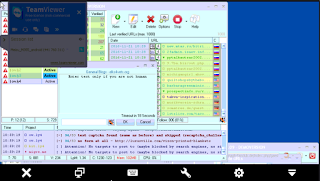

ga bisa boz, jawabannya please check your connection. padahal udah dicoba untuk browsing dan chat WA, semuanya bisa
ReplyDeletekemungkinan koneksi internet sedang tidak stabil gan. bisa kok kalo id dan pass yang di masukkan benar
Delete